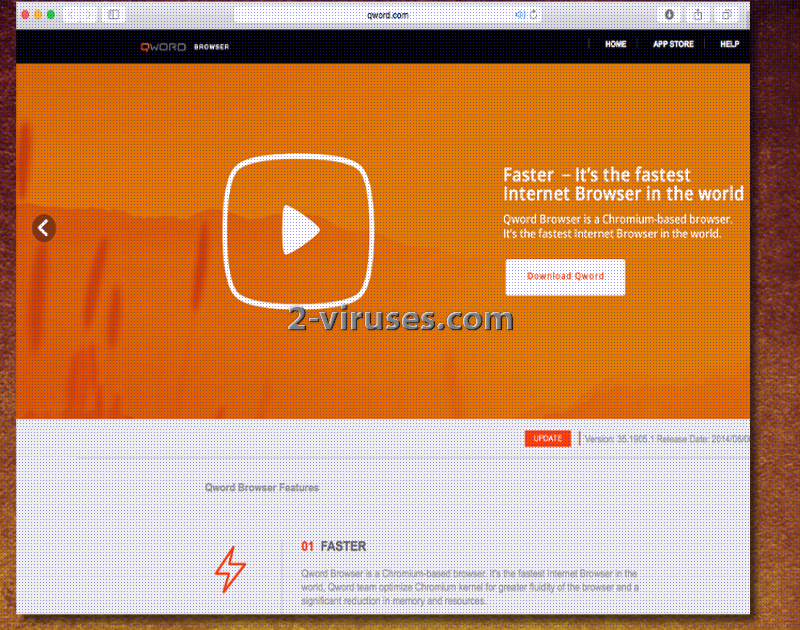Il provider di ricerca Qword.com è una piattaforma problematica che gli utenti dovrebbero essere riluttanti nell’utilizzo. Infatti, il titolo di Qword potrebbe essere usato anche per fare riferimento a un browser basato su Chromium. I suoi autori esprimono dichiarazioni chiaramente esagerate sul fatto che il loro prodotto è lo strumento più veloce e più professionale del mercato. In verità, non è gestito sufficientemente bene per essere considerato superiore a noti browser come Google Chrome o Mozilla Firefox. Invece, questa discutibile applicazione per la navigazione può essere installata in modo segreto e portare con sé un motore di ricerca sconosciuto. Dopo aver esaminato la casella di ricerca, abbiamo notato che a volte è diventato inattivo e trasferendoci in una pagina vuota.
Irregolarità scatenate dal virus
Qword può iniziare a manipolare i sistemi operativi dopo che avrà implementato una serie di tecniche furtive. Potrebbe essere scelta una varietà di approcci allo scopo di diffondere questo browser di terze parti. Dopo che avrà trovato il modo di infiltrarsi, diverrà l’applicazione preferita per la navigazione. Potrà anche lanciarsi automaticamente dopo il riavvio di un sistema o essere il browser eseguito dopo aver lanciato un file .html o ogni volta che il browser preferito dovrebbe essere aperto
Il virus di Qword.com si riferisce a un hijacker del browser dirottatore che è stato adattato per rimodellare le preferenze, impostazioni che collegano immediatamente gli utenti a siti web che trovano più convenienti. Naturalmente, questo browser discutibile assegnerà la propria piattaforma per la ricerca al posto della home page, provider di ricerca predefiniti e nuove schede. Tuttavia, non siamo suoi fani e ci auguriamo che le persone non siano desiderose di eseguire query tramite questa rete di terze parti.
Nelle Norme sulla privacy (anche se viene chiamata Informativa sulla Privacy comprendiamo il significato inteso), il servizio elabora le informazioni raccolte sugli utenti e come verranno utilizzate. Automaticamente vengono raccolte le informazioni specifiche dei dispositivi dei visitatori. Questo termine contiene dettagli sui modelli hardware, la versione dei sistemi operativi, i singoli dispositivi identificati, le reti mobili, inclusi i numeri di telefono.
Nei registri dei server, la piattaforma indica inoltre di raccogliere i seguenti dati: elenchi di query di ricerca eseguite, numeri di telefono, numeri di chiamata, numeri di inoltro, ora e data delle chiamate, durata delle chiamate, informazioni su SMS e tipi di chiamate. L’indirizzo IP viene memorizzato automaticamente. La rete sarà inoltre autorizzata a conoscere l’attività del sistema, gli arresti anomali, le impostazioni hardware e le impostazioni del browser. In alcuni casi, anche se la tua posizione geografica sarà raccolta.
Probabilmente la caratteristica più inquietante dei motori di ricerca sconosciuti è che gli utenti non hanno idea se le piattaforme danno delle restrizioni ai loro partner. Se non vengono elaborate regole, in particolare nel dipartimento di sicurezza informatica, i proprietari di questo browser e del motore di ricerca possono accettare di associarsi a terze parti disposti a diffondere malware, spyware, ransomware o altre minori infezioni. Gli utenti potrebbero essere esposti a URL virulenti o promozioni.
È il virus di Qword un problema che occorre correggere al più presto? Possiamo offrire diverse strategie per la rimozione di questo esemplare di malware. La prima è la rimozione manuale che potrebbe essere implementata seguendo attentamente le linee guida che abbiamo riportato di seguito. Se non pensi che le tue abilità siano sufficienti per ripeterle, puoi provare la rimozione automatica. Naturalmente, dovrai disporre di uno strumento anti-malware per poterla completare. Spyhunter sono dei possibili candidati per la rimozione dei malware.
Diffusione di questo hijacker del browser
Gli hacker contribuiscono a diffondere campioni di malware, programmi potenzialmente indesiderati (PUP) e altri tipi di contenuti non richiesti similari.
Le applicazioni di sviluppatori poco conosciuti si rivelano molto raramente utili per gli utenti. Nella maggior parte dei casi, questi strumenti risultano essere sgradevoli e completamente inutili. Ad esempio, non è necessario scaricare un browser di terze parti se non viene approvato dai ricercatori di sicurezza. Durante i processi di installazione che vengono lanciati per preparare un programma all’uso, tieni presente che le modalità avanzate / personalizzate devono essere selezionate al posto di quella base.
Qword Com Virus quicklinks
- Irregolarità scatenate dal virus
- Diffusione di questo hijacker del browser
- Strumenti di Malware rimozione automatica
- Rimozione manuale di Qword.com virus
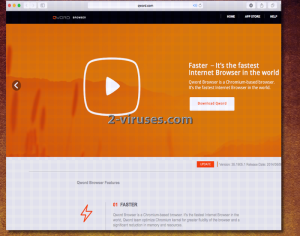
Strumenti di Malware rimozione automatica
(Win)
Nota: processo Spyhunter fornisce la rilevazione del parassita come Qword Com Virus e aiuta a la sua rimozione per libero. prova limitata disponibile, Terms of use, Privacy Policy, Uninstall Instructions,
(Mac)
Nota: processo Combo Cleaner fornisce la rilevazione del parassita come Qword Com Virus e aiuta a la sua rimozione per libero. prova limitata disponibile,
Rimozione manuale di Qword.com virus
Come rimuovere Qword.com virus utilizzando il Pannello di Controllo di Windows.
Molti hijacker e adware come Qword.com virus installano alcuni dei loro componenti sia come dei regolari programmi di Windows sia come software aggiuntivi. Questa parte dei malware può essere disinstallata dal Pannello di Controllo. Per accedere, fai la seguente.
- Start->Pannello di Controllo (versioni precedenti Windows) o premi il pulsante di Windows->Cerca e digita Pannello di Controllo (Windows 8);

- Scegli Disinstalla Programma;

- Scorri l’elenco dei programmi e seleziona le voci relative a Qword.com virus .

- Clicca sul pulsante disinstalla.

- Nella maggior parte dei casi I programmi anti-malware riescono meglio a identificare I parassiti correlati, ti raccomando quindi di installare Spyhunter per identificare gli altri programmi che potrebbero essere parte dell’infezione.

Questo metodo non rimuoverà alcuni plug-in del browser, dovrai quindi procedure con la parte successiva di questa guida alla rimozione.
Rimuovere Qword.com virus dai tuoi browser
TopCome rimuovere Qword.com virus da Google Chrome:
- Clicca sull’icona con tre linee orizzontali sulla barra di strumento del browser e seleziona Altri Strumenti->Estensioni

- Seleziona tutte le estensioni malevole e cancellale.

- Clicca sull’icona con tre linee orizzontali sulla barra di strumento del browser e seleziona Impostazioni

- Seleziona Gestisci motori di ricerca

- Rimuovi i motori di ricerca non necessari dalla lista

- Torna indietro alle impostazioni. Su All’avvio scegli Apri la pagina Nuova scheda (potrai eliminare pagine indesiderate dal link di impostazione anche da qui).
- Se la tua homepage è stata modificata, clicca sul menu di Chrome nell’angolo superiore destra, e seleziona Impostazioni. Seleziona Apri una pagina specifica o un insieme di pagine e clicca su Imposta pagine.

- Cancella tutti i siti malevoli nella schermata Pagine di avvio cliccando sulla “X” accanto.
- Clicca sull’icona con tre linee orizzontali sulla barra di strumento del browser, seleziona Impostazioni e clicca su Gestisci motori di ricerca.

- Rimuovi I motori di ricerca malevoli nella finestra nuovi motori di ricerca.
(Opzionale) Ripristinare le impostazioni del browser
Se avessi ancora problemi legati a Qword.com virus, ripristina le impostazioni del tuo browser con quelle predefinite.
- Clicca sul pulsante del menu di Chrome (tre line orizzontali) e seleziona Impostazioni.
- Vai alla fine della pagina e clicca sul pulsante Ripristino delle impostazioni.

- Clicca sul pulsante Ripristina nella schermata di conferma.

Se non riuscissi a ripristinare le impostazioni del browser e il problema persistesse, scansiona il tuo sistema con un programma ani-malware.
TopCome rimuovere Qword.com virus da Firefox:
- Clicca sul pulsante del menu nell’angolo superiore destro di Mozilla e seleziona l’icona “Componenti Aggiuntivi” (o premi Ctrl+Shift+A sulla tua tastiera).

- Osserva l’elenco Estensioni e componenti aggiuntivi, e rimuovi qualsiasi cosa sia legata a Qword.com virus e gli elementi che non conosci. Se non conosci le estensioni e non sono state create da Mozilla, Google, Microsoft, Oracle o Adobe probabilmente non ti servono..

- Se la tua homepage fosse stata cambiata, clicca sul menu di Firefox nell’angolo superiore destro e seleziona Opzioni-> Generale. Inserisci nel campo dell’homepage il tuo URL preferito e clicca su Ripristina la pagina predefinita..

(Opzionale) Ripristinare le impostazioni del browser
Se stessi riscontrando ancora problemi legati a Qword.com virus, ripristina le impostazioni del tuo browser con quelle predefinite.
- Clicca sul pulsante del menu nell’angolo superiore destro di Mozilla Firefox. Clicca sul pulsante Apri la guida

- Scegli Risoluzione dei problemi dal menu.

- Clicca sul pulsante Ripristina Firefox

- Clicca sul pulsante Ripristina Firefox nella schermata di conferma Mozilla Firefox si chiuderà e modificherà le impostazioni con quelle predefinite.

- Inserisci nella barra URL “about:config”. Si aprirà la pagina delle impostazioni;

- Digita “Keyword.url” nella casella di ricerca. Clicca con il destro e resetta; .

- Digita “browser.search.defaultengine” nella casella di ricerca. Clicca con il destro e resetta;
- Digita “browser.search.selectedengine” nella casella di ricerca. Clicca con il destro e resetta;
- Cerca “browser.newtab.url”. Clicca con il destro e resetta. Questo farà in modo che la pagina di ricerca non venga lanciata in ogni nuova scheda;
- Se le impostazioni vengono ripristinate e la scansione con un programma anti-malware è pulita: chiudi Firefox, apri il file explorer e inserisci %AppData% nella barra degli indirizzi. Inserisci user.js nella casella di ricerca. Se il file esiste, rinominalo e apri nuovamente Firefox. Dovrai ripetere nuovamente le fasi descritte qui sopra.

Se i problemi persistessero, scansiona il tuo sistema con un antimalware per identificare le voci malevole.
TopCome rimuovere il virus Qword.com virus da Internet Explorer (versioni precedenti):
- Clicca sulla freccia a destra della casella di ricerca;
- Fai la seguente: su IE8-9 scegli Gestisci provider di ricerca, su IE7 clicca su Modifica impostazioni predefinite di ricerca;
- Rimuovi Qword.com virus dalla lista
Come rimuovere Qword.com virus da IE 11:
- Clicca sull’icona impostazioni (in alto a destra)->Gestisci Addons;

- Vai a Barre di strumento ed estensioni. Rimuovi qualsiasi cosa sia legata a Qword.com virus e le voci che non conosci e che non sono state create da Google, Microsoft, Yahoo, Oracle o Adobe.

- Seleziona Provider di ricerca;

- Se uno di questi motori di ricerca non fosse disponibile, clicca su “Trova altri motori di ricerca” in fondo allo schermo e installa Google.

- Chiudi le Opzioni.
- Se l’homepage fosse stata modificata, clicca sull’icona ad ingranaggio nell’angolo superiore destro e apri il menu di Internet Explorer, seleziona Opzioni Internet e scegli la scheda Generale. Inserisci il tuo URL preferito nel campo dell’homepage e clicca su Applica.

(Opzionale) Ripristinare le impostazioni del browser.
Se continuassi ad avere problemi legati a Qword.com virus, ripristina il tuo browser con le impostazioni predefinite.
- Premi l’icona a forma di ingranaggio ->Opzioni Internet.

- Scegli la scheda Avanzate e clicca sul pulsante Reimposta.

- Seleziona “Elimina le impostazioni personali” e clicca sul pulsante Reimposta.

- Clicca sul pulsante Chiudi nella schermata di conferma, quindi chiudi il tuo browser

Se non riuscissi a ripristinare le impostazioni del tuo browser e il problema persistesse, scansiona il tuo sistema con un anti-malware
TopCome rimuovere Qword.com virus da Safari:
Rimuovere le estensioni malevole
- Clicca sul menu di Safari nell’angolo in alto a sinistra dello schermo. Seleziona Preferenze.

- Seleziona Estensioni e disinstalla Qword.com virus e altre estensioni sospette.

- Nel caso in cui la tua homepage fosse stata modificata, clicca sul menu di Safari nell’angolo in alto a sinistra dello schermo. Seleziona Preferenze e scegli la scheda Generale. Inserisci nel campo dell’homepage il tuo URL preferito..

(Opzionale) Ripristina le impostazioni del browser
Nel caso in cui notassi ancora problemi collegabili a Qword.com virus, ripristina le impostazioni del tuo browser con quelle predefinite.
- Clicca sul menu di Safari nell’angolo in alto a sinistra dello schermo. Seleziona Ripristina Safari.

- Seleziona quale opzione vuoi ripristinare (solitamente sono preselezionate tutte) e clicca sul pulsante di Reset.

Nel caso in cui non potessi ripristinare le impostazioni del tuo browser e il problema continuasse a persistere, scansiona il tuo sistema con un anti-malware.